PS风光图后期修图发布时间:2019年09月26日 14:24
1. 打开素材,【Ctrl+J】复制图层,选择【滤镜】Camera RAW滤镜,调整【色温】-4,【曝光】+0.80,【对比度】+1,【高光】-22,【阴影】+84,【白色】+8,【黑色】-29,【清晰度】+36,【自然饱和度】+28。
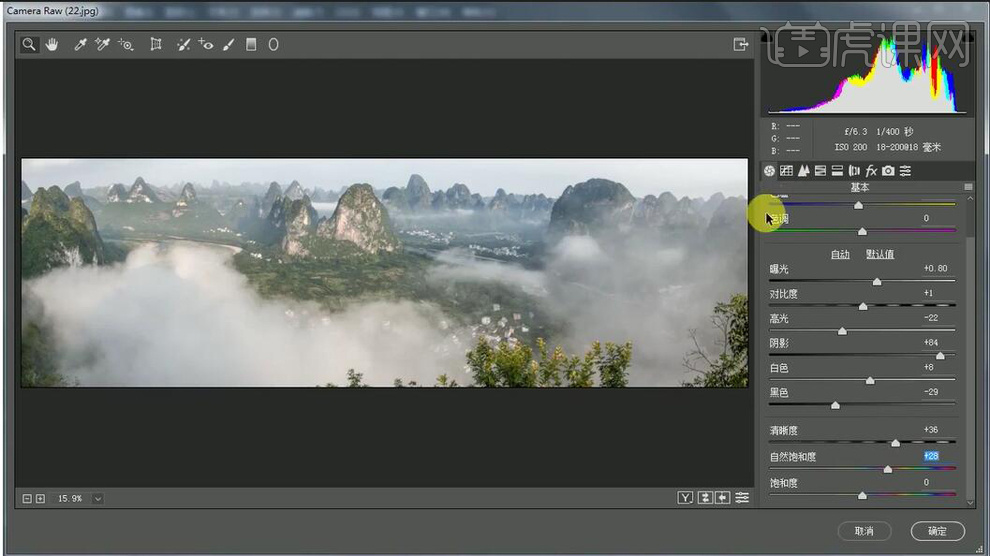
2.选择【色调曲线】绿色,红色,蓝色,分别进行调整。选择【细节】锐化【数量】81。减少杂色【明亮度】21。
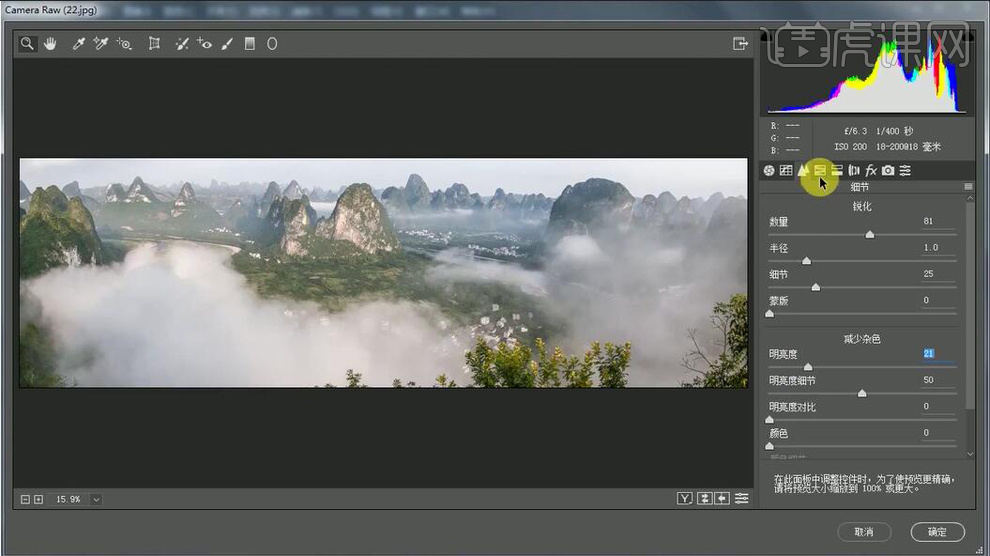
3. 选择【HSL/灰度】饱和度【红色】-1,【橙色】+49,【黄色】+44,【绿色】+43,【浅绿色】+28,【蓝色】+38。明亮度【红色】+1,【橙色】-11,【黄色】+28,【绿色】+23,【浅绿色】+16,【蓝色】-9。
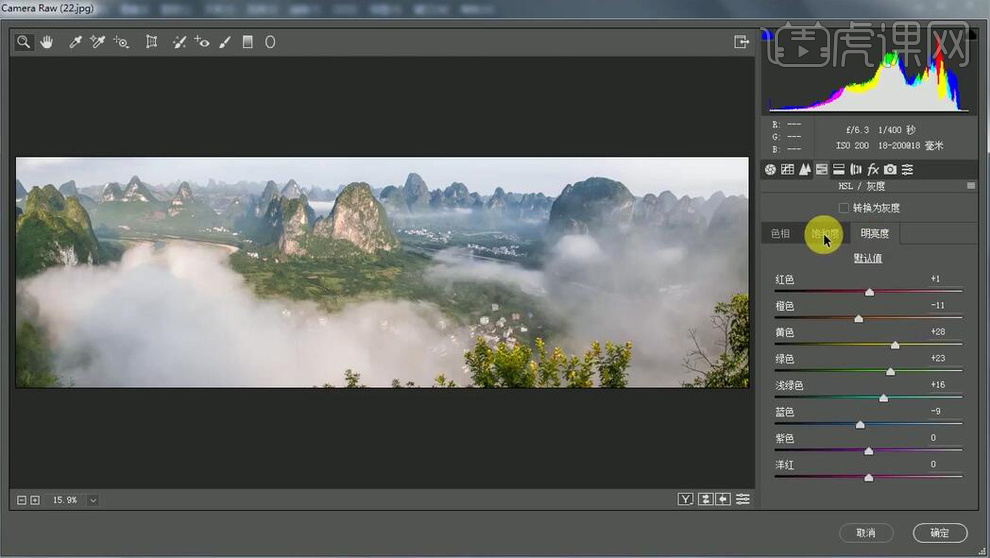
4.选择【分离色调】高光【色相】33,【饱和度】11。阴影【色相】207,【饱和度】6。
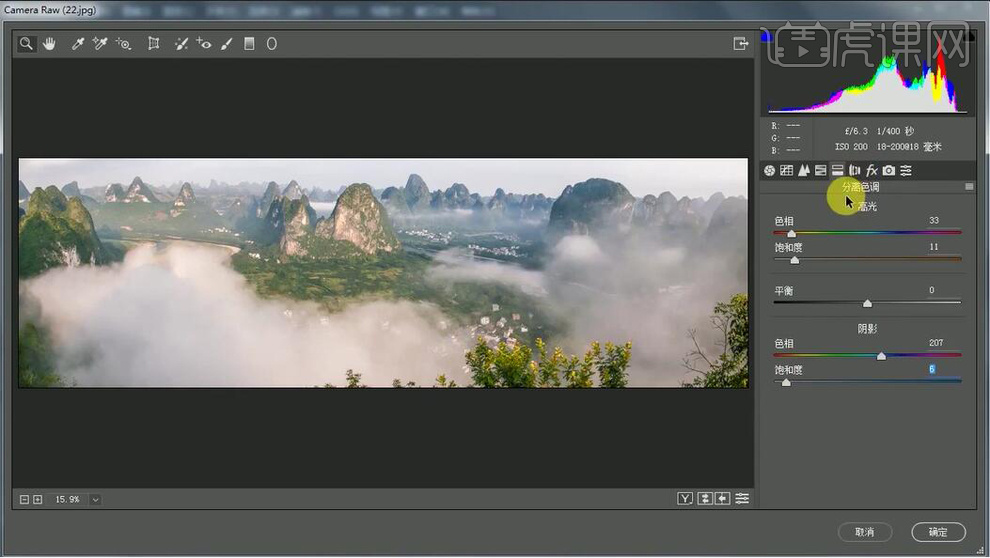
5. 选择【相机校准】红原色【色相】+35,【饱和度】+23。绿原色【色相】+4,【饱和度】+32。蓝原色【色相】-18,【饱和度】+33。
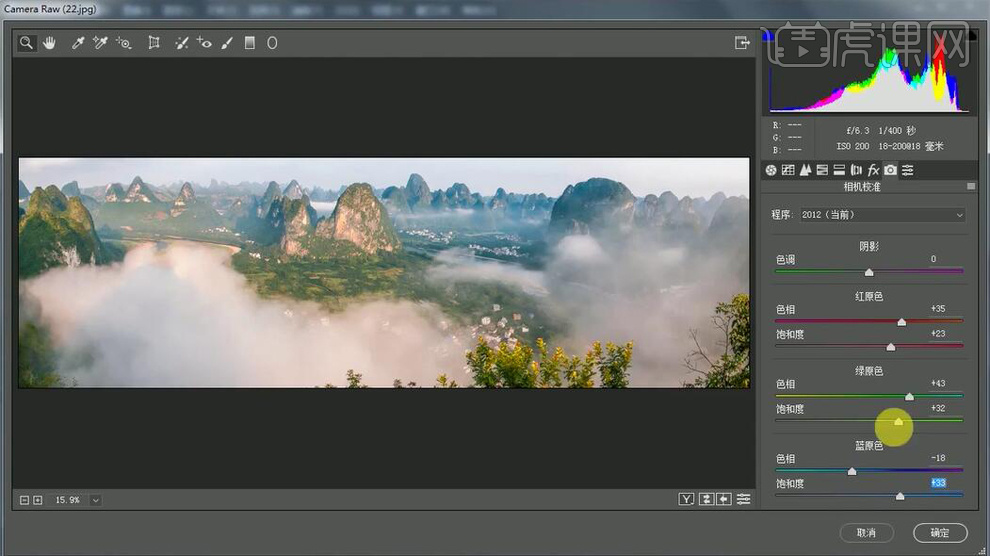
6. 进入PS,【Ctrl+J】复制图层,选择【海绵工具】,柔边圆,加色,流量10%,进行涂抹。选择【减淡工具】,柔边圆,中间调,曝光度8%,进行涂抹。选择【加深工具】,柔边圆,中间调,曝光度10%,进行涂抹。
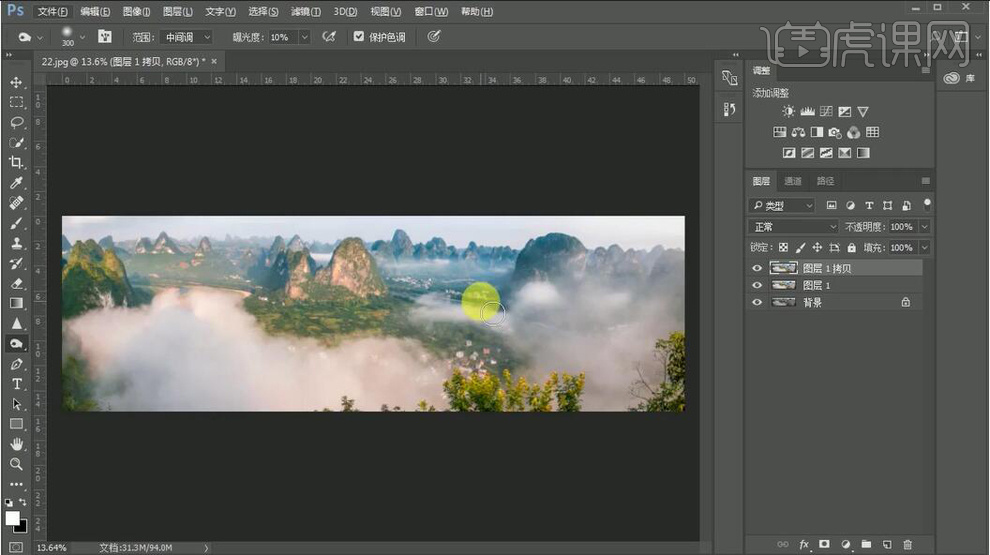
7. 选择【滤镜】锐化【智能锐化】,点击确定。

8. 最终效果如图所示。

点击观看视频教程

PS-俯瞰风光图后期修图
立即学习初级练习26901人已学视频时长:17:07
特别声明:以上文章内容仅代表作者本人观点,不代表虎课网观点或立场。如有关于作品内容、版权或其它问题请与虎课网联系。
相关教程
相关知识
500+精品图书
20G学习素材
10000+实用笔刷
持续更新设计模板























